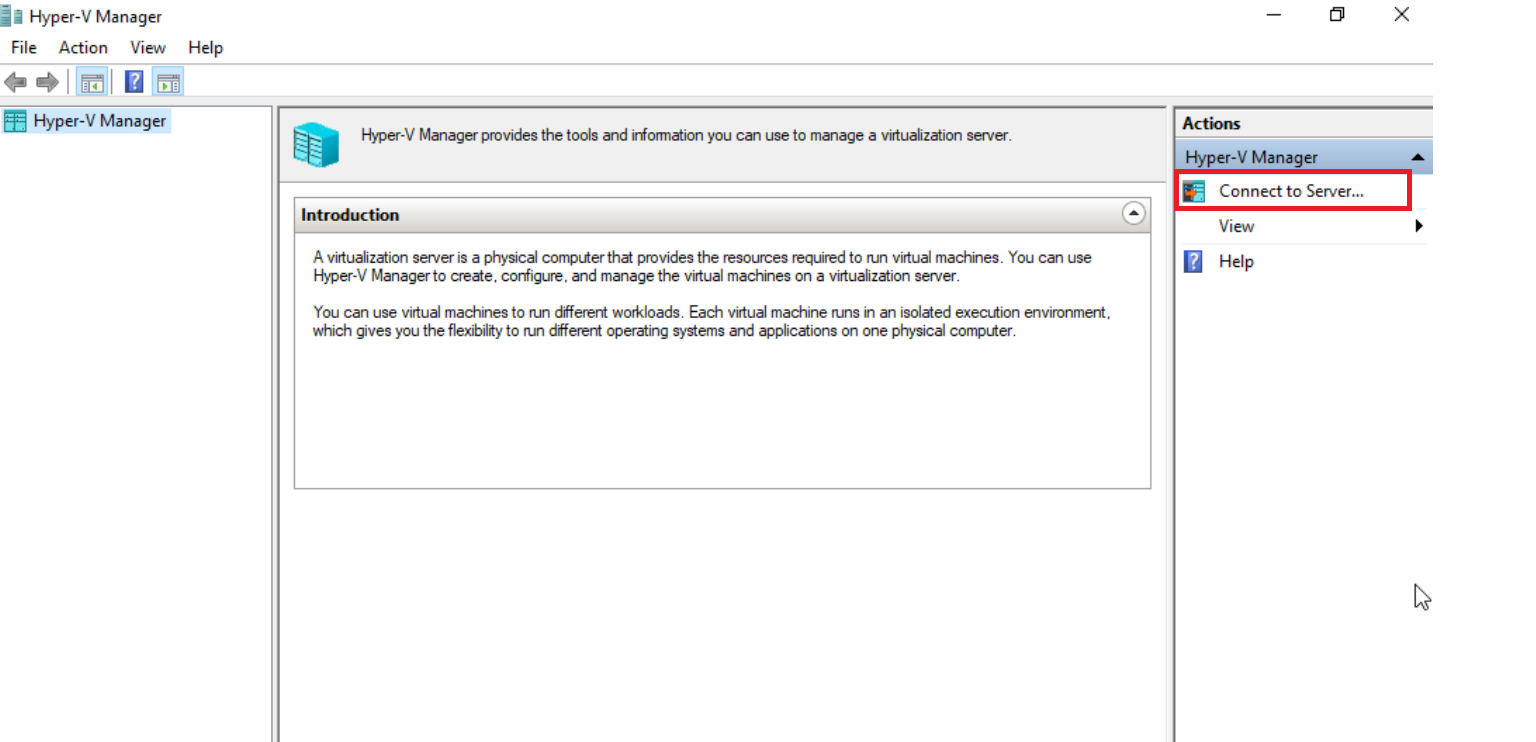AVA HOST fournit d’excellentes configurations de serveur sur le système d’exploitation Windows . Nous ne définissons aucune restriction sur les ports ; l’accès root est fourni avec tous les droits pour installer n’importe quel logiciel ou programme pour plus de commodité et une utilisation confortable. Cet article vise à installer Hyper-V et également à se familiariser avec cet outil. Des programmes spécifiques à installer à l’aide de PowerShell et des détails seront fournis.
Hyper-V est un hyperviseur développé par Microsoft qui fournit une virtualisation au niveau matériel pour les systèmes d’exploitation Windows. Il s’agit d’un outil essentiel pour la gestion des machines virtuelles (VM) sur les serveurs VPS Windows.
La première étape pour installer Hyper-V consiste à ouvrir PowerShell et à saisir la commande suivante :
Install-WindowsFeature Hyper-V-Tools
Le résultat de cette commande sera une installation qui s’affichera comme ceci
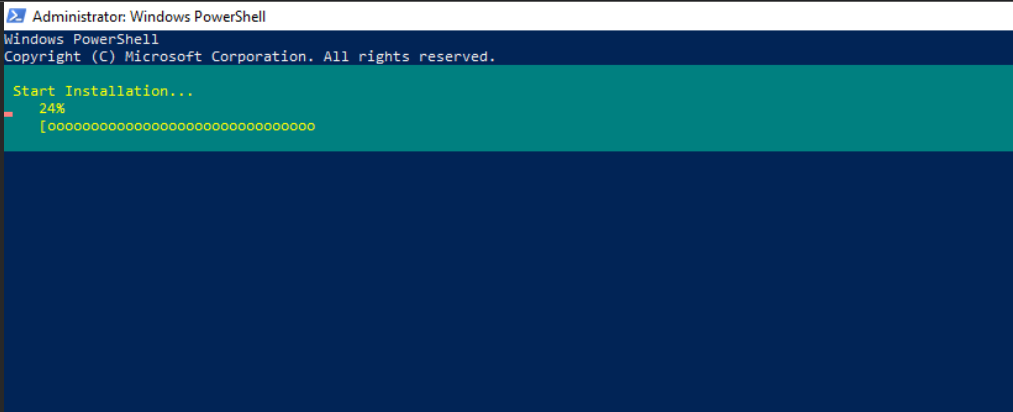
Pour vérifier que l’installation a réussi, exécutez la commande suivante dans PowerShell. Elle recherchera tous les modules Hyper-V disponibles.
Get-WindowsFeature Hyper-V*

Si la case à cocher Outils de gestion de l’interface utilisateur graphique Hyper-V est cochée, les outils de gestion ont été installés avec succès. Si vous souhaitez également installer un module pour PowerShell lui-même, exécutez :
Install-WindowsFeature Hyper-V-PowerShell


Maintenant que les outils de gestion sont installés sur notre serveur local, nous pouvons nous connecter au serveur Hyper-V distant pour gérer les serveurs hébergés.
Ouvrez le gestionnaire Hyper-V , cliquez sur « Se connecter au serveur … » (panneau de droite) et saisissez les informations requises pour vous connecter au serveur. Si vos serveurs sont connectés à un contrôleur de domaine, vous devez connecter à la fois le serveur local et le serveur distant, car il est possible de rechercher dans le répertoire du serveur Hyper-V.
Une fois connecté, vous pourrez gérer tous les serveurs du serveur Hyper-V distant depuis le serveur local !